
Sisältö
Fortnite-virhe 0 käynnistä uudelleenkäynnistysohjelma tapahtuu yleensä, kun yrität pelata peliä tietokoneellasi. Se johtuu yleensä puuttuvista tai vioittuneista pelitiedostoista. Se voi johtua myös puuttuvista Windows-järjestelmätiedostoista. Sinun on suoritettava useita vianmääritysvaiheita tämän korjaamiseksi.
Fortnite on yksi suosituimmista Battle Royale -peleistä, jotka ovat saatavana Windows-, MacOS-, PS4-, Xbox-, Nintendo Switch-, Android- ja IOS-alustoille. Jopa sata pelaajaa pudottaa tiettyihin paikkoihin kartalla etsimään aseita muiden pelaajien poistamiseksi tavoitteena olla viimeinen seisova mies. Se on saanut viime aikoina paljon uutisia, koska peli on viety pois Google Play Kaupasta ja App Storesta, mikä on vaikuttanut mobiilipelaajiin.
Virheen 0 korjaaminen Fortniten
Yksi ongelmista, joita saatat kohdata, kun yrität pelata tätä peliä Windows 10 -tietokoneellasi, on virhe 0. Tämän on korjattava seuraavasti.
Mitä tehdä ensin:
- Käynnistä tietokone uudelleen ja tarkista, esiintyykö ongelma edelleen.
Tapa 1: Tarkista pelitiedostot
Yksi tämän ongelman tärkeimmistä syistä on vioittunut tai puuttuva pelitiedosto. Tämä voidaan korjata tarkistamalla peli.
Tarvittava aika: 10 minuuttia.
Vahvistetaan Fortnite
- Avaa Epic Games Launcher.
Voit tehdä tämän napsauttamalla sitä Käynnistä-valikossa.

- Napsauta Kirjasto.
Tämä löytyy vasemmasta ruudusta.

- Napsauta Fortniten Asetukset-valikkoa.
Tämä on kolmen pisteen kuvake, joka löytyy pelin nimen jälkeen.
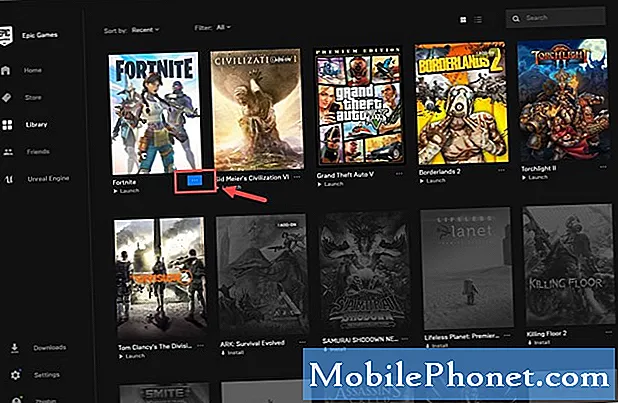
- Napsauta Vahvista.
Tämä tarkistaa pelitiedostot.

Kun vahvistusprosessi on valmis, yritä tarkistaa, esiintyykö ongelma edelleen.
Tapa 2: Suorita järjestelmätiedostojen tarkistustyökalu virheen 0 korjaamiseksi
Tämä työkalu löytää puuttuvat tai vioittuneet Windows 10 -järjestelmätiedostot ja korjaa ne.
- Kirjoita “cmd”Hakupalkissa.
- Napsauta Suorita järjestelmänvalvojana avautuvassa komentokehotteessa.
- Kirjoita “sfc / scannow”Komentokehoteikkunassa ja paina sitten enter-näppäintä.
Älä sulje komentokehoteikkunaa, ennen kuin vahvistus on 100% valmis. Kun olet valmis, tarkista, esiintyykö ongelma edelleen.
Suoritettuasi yllä luetellut vaiheet voit korjata Fortnite-virheen 0, käynnistä asiakas uudelleen Windows 10 -tietokoneellasi.
Vieraile TheDroidGuy Youtube -kanavallamme saadaksesi lisää vianetsintävideoita.
Lue myös:
- Epic Games Launcher -sovelluksen itsepäivitys epäonnistui SU-PQR1603 -virheen pikakorjaus


